Meta Trader 4(以下MT4)で、カスタムインジケーターをソースプログラムからコンパイルして作り、MT4のチャートに反映した一連のインストール(導入)手順を報告します。
インターネット上には、MT4のインジケーターのソースファイル(○○.mq4)が、たくさんアップロードされていて、無料でダウンロードできます。
利用したいインジケーターのソースファイルがあれば、無料で使用しても問題ないかを確認した上で、ダウンロードします。
ソースファイルをコンパイルしてインジケーターを作る
今回は、VQ.mq4を例としてコンパイルしていきます。まず、ソースファイル○○.mq4をMT4のインジケーターフォルダに格納します。
MT4を起動して、[ツール]の[メタエディター]をクリックします。
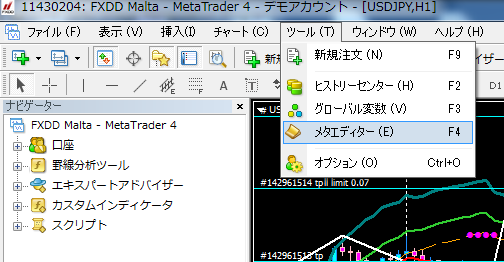
MetaEditorが起動するので、[Indicators]にカーソルを合わせ、マウスを右クリックして、プルダウンメニューを開き[フォルダを開く]をクリックします。
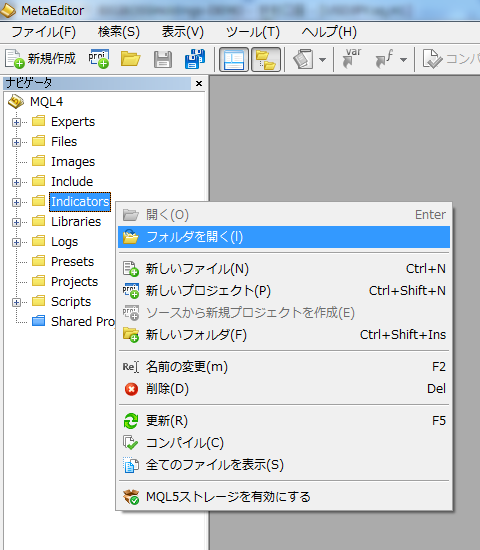
Indicatorsフォルダに、ソースファイル○○.mq4をコピー&ペーストします。
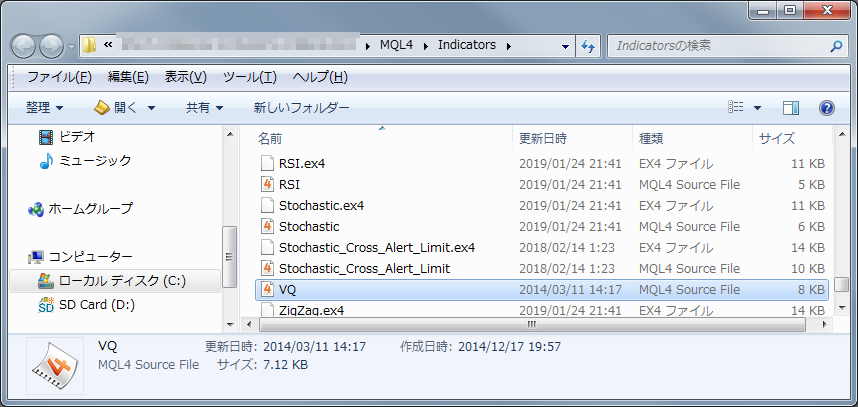
MetaEditorを閉じて、MT4を閉じて、再びMT4を起動をすると、自動的に○○.mq4がコンパイルされて、インジケーターファイル○○.ex4が作成されています。これで完了です。
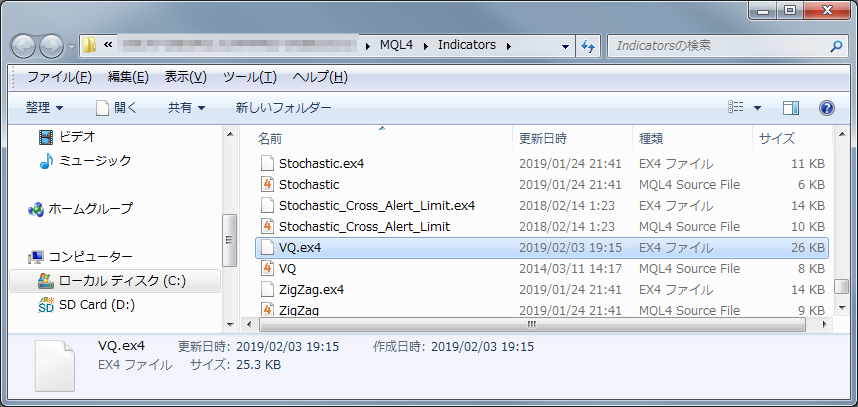

手動でコンパイルする
何らかの理由で自動でインジケーターファイル○○.ex4ができないときなどには、ソースファイル○○.mq4を手動でコンパイルすることも可能です。今回はADX.mq4を例に説明します。
すでに説明したように、Indicatorsフォルダに、ソースファイル○○.mq4をコピー&ペーストして格納しておきます。MT4の[ツール]の[メタエディター]をクリックします。
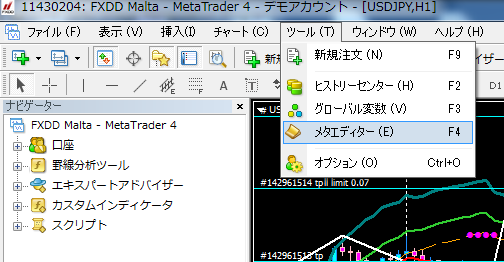
MetaEditorが起動するので[Indicators]の横の[+]をクリックして、開きます。
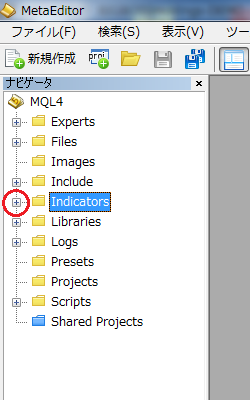
コンパイルする○○.mq4(今回はADX.mq4)をダブルクリックします。するとソースコードが右側のスペースに表示されます。
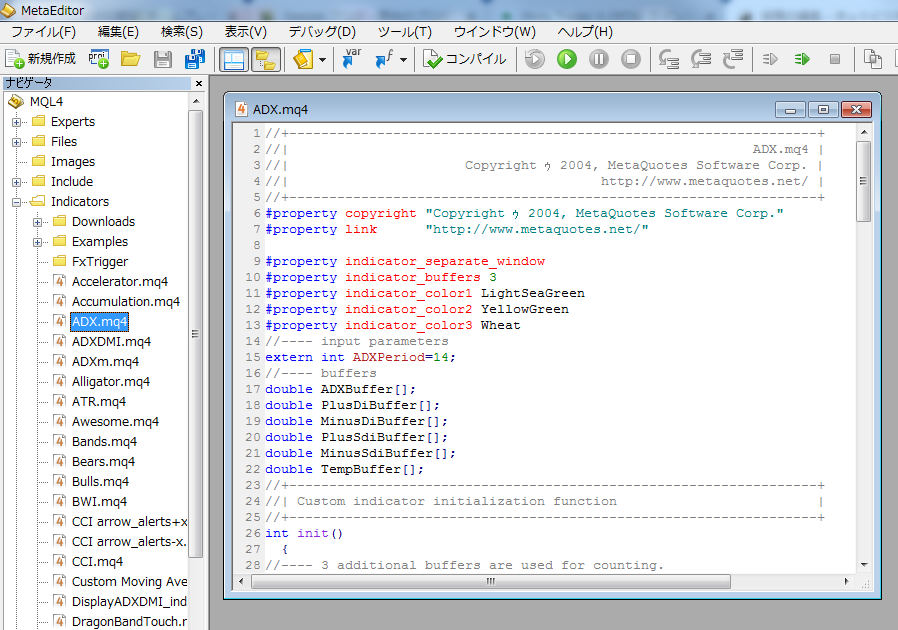
[コンパイル]をクリックします。
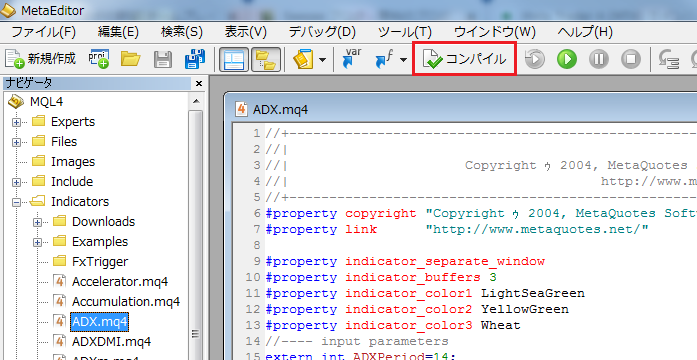
※ インジケーターのソースファイル(○○.mq4)が格納されているフォルダにアクセス制限(管理者権限がないとアクセスできないなど)があると、コンパイルに失敗する場合があります。
コンパイルが成功すると、MetaEditor画面の下部の詳細に[(0)error、(0)warning]と表示され、○○.ex4ファイルが作成されます。(○○.ex4は、○○.mq4と同じフォルダに作成されます)
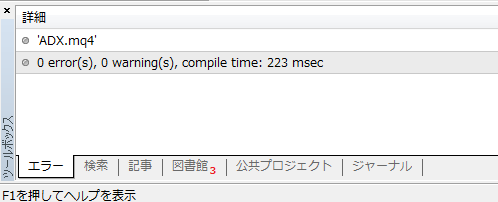
ソースファイルはほかのフォルダでもダブルクリックすれば、MetaEditorで開けます。
そこでコンパイルも可能ですが、できたインジケーター○○.ex4ファイルをMT4で使うときは、MetaEditorからIndicatorsフォルダに格納する必要があります。
今回、示したコンパイルの手順は、一つの例で細かなところで違う操作方法もあります。ただ、流れとしては一緒なので、参考にしていただければと思います。
インジケーターをMT4に設定する方法はこちらの記事で解説しています。
最強のMT4インジケーターとは?
最強のMT4インジケーターとは、その名を『異国の通貨強弱システム』と言います。
インジケーターを使ってトレードするけどダマシを見抜けなくて勝てない!という悩みを解消してくれる最強のMT4インジケーターです。
最強と言われる理由は
- 通貨強弱を元にした根拠のあるシグナル
- 勝率70%~90%
- サインのリペイント(再表示)なし
です!
これまで使ってきたインジケーターと違って、その使いやすさ・わかりやすさに驚くはずです。
これ1つあればインジケーターは他にいりません!
エントリーポイント・損切りポイント・利確ポイントがすべて表示されるので、初心者でも迷いません。
ダマシとはおさらばしてください。
FXの情報雑誌マガジン「FX攻略.com」にも掲載されました。
異国の通貨強弱システムを手に入れると
- 異国の秘伝書
- 通貨チェンジャー
- リスト
が付いてきます。
異国の秘伝書
異国の通貨強弱システムの説明書・解説書です。これ1冊あれば、異国の通貨強弱システムの使い方を理解することができます。
通貨チェンジャー
異国の通貨強弱システムは全28通貨ペア、全ての時間足で使用することが可能です。通貨チェンジャーを使えば、1クリックで表示を切り替えることができます。
リスト
EUR・USD ・JPY・CHF・GBP・AUD・CAD・NZD・GOLDの通貨強弱関係が一目で把握でき、通貨ペアが上昇下降どちらに動きやすいかを知ることができます。
FX取引におけるリスクの説明と警告
FXはリスクのある取引になります。外国為替相場の変動などにより損失が生じる可能性があります。FXの取引をする前に投資の目的、許容できるリスク、過去のご経験など総合的な観点からご検討ください。
また、当ブログで提供している情報は必ずしも利益や効果を保証するものではありませんので、FXの仕組みやリスクを十分ご理解いただいた上、ご自身の責任と判断で取引いただきますようお願いします。


